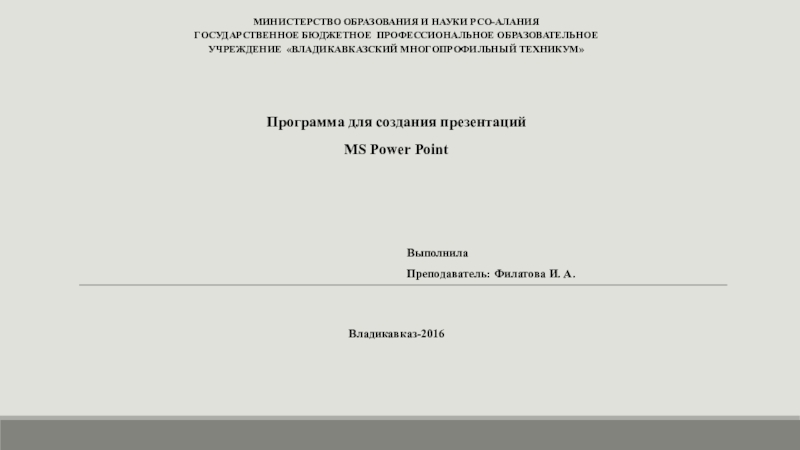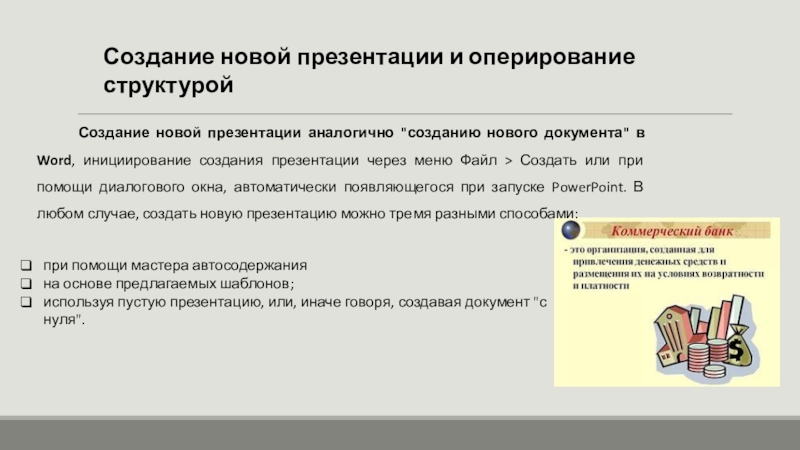- Главная
- Разное
- Образование
- Спорт
- Естествознание
- Природоведение
- Религиоведение
- Французский язык
- Черчение
- Английский язык
- Астрономия
- Алгебра
- Биология
- География
- Геометрия
- Детские презентации
- Информатика
- История
- Литература
- Математика
- Музыка
- МХК
- Немецкий язык
- ОБЖ
- Обществознание
- Окружающий мир
- Педагогика
- Русский язык
- Технология
- Физика
- Философия
- Химия
- Шаблоны, фоны, картинки для презентаций
- Экология
- Экономика
Презентация, доклад на тему Тема: Программа для создания презентаций MS Power Point
Содержание
- 1. Тема: Программа для создания презентаций MS Power Point
- 2. Содержание Введение 1. Экранный
- 3. Введение Презентация - это целенаправленный информационный процесс,
- 4. Экранный интерфейс и настройки PowerPoint Запуск приложения
- 5. Создание новой презентации и оперирование структуройСоздание новой
- 6. Оформление презентацииPowerPoint 2000 содержит обширные возможности по
- 7. Показ презентацииВ случае маленькой аудитории показ может
- 8. Публикация презентацииКак отмечалось ранее, можно распечатать презентацию
- 9. Заключение ДЛЯ ЧЕГО НУЖНА ПРЕЗЕНТАЦИЯ Презентация –
- 10. Список использованной литературы 1. MICROSOFT OFFICE для WINDOWS
Слайд 1МИНИСТЕРСТВО ОБРАЗОВАНИЯ И НАУКИ РСО-АЛАНИЯ
ГОСУДАРСТВЕННОЕ БЮДЖЕТНОЕ ПРОФЕССИОНАЛЬНОЕ ОБРАЗОВАТЕЛЬНОЕ УЧРЕЖДЕНИЕ «ВЛАДИКАВКАЗСКИЙ МНОГОПРОФИЛЬНЫЙ
Программа для создания презентаций
MS Power Point
Выполнила
Преподаватель: Филатова И. А.
Владикавказ-2016
Слайд 2Содержание
Введение
1. Экранный интерфейс и настройки PowerPoint.
Слайд 3Введение
Презентация - это целенаправленный информационный процесс, решающий
В настоящее время развитие компьютерных технологий позволяет решать широчайший круг задач, как в домашнем применении, так и в области бизнеса. На мировом рынке программных продуктов пользователям предлагаются специализированные программы и целые интегрированные пакеты программ, отвечающие все возрастающим запросам их потребителей
Слайд 4Экранный интерфейс и настройки PowerPoint
Запуск приложения PowerPoint 2000
Программное приложение PowerPoint
входит в состав пакета Microsoft Office
Запустить можно из меню Пуск > Программы > Microsoft PowerPoint.
PowerPoint является Windows-приложением, его интерфейс стандартен
для этой операционной системы. PowerPoint 2000 также,
в отличие от предыдущих версий, имеет SDI-интерфейс
для каждой создаваемой презентации открывается
отдельное окно с меню и панелями инструментов.
Слайд 5Создание новой презентации и оперирование структурой
Создание новой презентации аналогично "созданию нового
при помощи мастера автосодержания
на основе предлагаемых шаблонов;
используя пустую презентацию, или, иначе говоря, создавая документ "с нуля".
Слайд 6Оформление презентации
PowerPoint 2000 содержит обширные возможности по красочному оформлению слайдов, входящих
Но основная информативная роль принадлежит содержащемуся в них тексту. Поэтому прежде всего остановимся на особенностях ввода и редактирования текста. Прежде чем приступать непосредственно к вводу текста, лучше сразу установить некоторые полезные параметры настройки. Параметры работы с презентацией можно задать, выбрав в меню Сервис пункт Параметры. При этом появляется диалоговое окно, содержащее шесть вкладок.
Слайд 7Показ презентации
В случае маленькой аудитории показ может осуществляться просто на экране
Слайд 8Публикация презентации
Как отмечалось ранее, можно распечатать презентацию на бумаге, на цветных
Слайд 9Заключение
ДЛЯ ЧЕГО НУЖНА ПРЕЗЕНТАЦИЯ
Презентация – незаменимый помощник на выставках и конференциях.
Слайд 10Список использованной литературы
1. MICROSOFT OFFICE для WINDOWS 05 в бюро. А.
2. MICROSOFT OFFICE для WINDOWS 05 без проблем. Под редакцией С.Молявко. “Бином” Москва 2006 г
3. Microsoft Office 2000: справочник/Под ред. Ю. Колесникова. СПб.:1999.
4. PC World. 1999-2000 гг.
5. Стоцкий Ю. Самоучитель Office 2007. СПб.: Питер, 2006
6. Хэлворсон М., Янг М. Эффективная работа с Microsoft Office 2005. СПб.: 2005.